Tématem dnešního návodu bude hra puzzle, a to ve dvou podobách - tradiční a poněkud atypické.
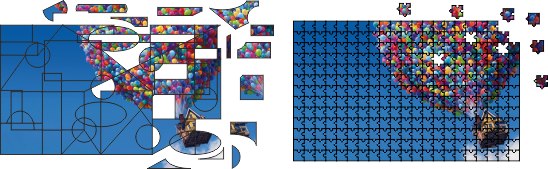
Začneme spuštěním CorelDraw a po volbě Nového dokumentu ponecháme standardní nastavení beze změn (A4 na výšku/na šířku, režim barev RGB). Vložíme níže přiložený obrázek balonky.jpg a pustíme se do výchozího tvaru tradičního puzzle. K tomu využijeme nástroje Obdélník a Elipsa, při jejichž tažení držíme stisknutou klávesu Ctrl, abychom vytvořili čtverec a kruh. První kruh kopírujeme, aby byly všechny stejné. K posunu využijeme klávesové šipky. Stejně přemísťujeme zelené kruhy a modré kruhy.

Pokračujeme vyříznutím pravého a horního kruhu do čtverce, postup je následující: označíme kruh, s klávesou Shift čtverec a v Panelu vlastností vybereme ikonu Oříznout. To opakujeme i s dalším kruhem.
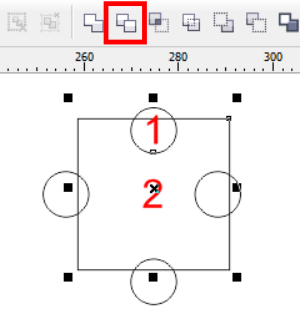
Naopak levý a spodní kruh budeme slučovat s čtvercem. Tentokrát v libovolném pořadí označíme kruhy a čtverec a v Panelu vlastností zvolíme Sloučit.
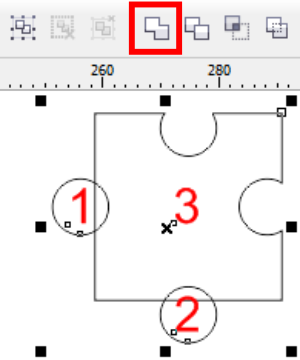
Tím máme základní tvar, který je na obrázku níže uprostřed. Potřebovat budeme ještě 8 dalších, nejsnadněji je získáme po nakopírování a přepnutí se na nástroj Tvar odstraněním uzlů, tvořících oblouky nebo naopak výřezy.
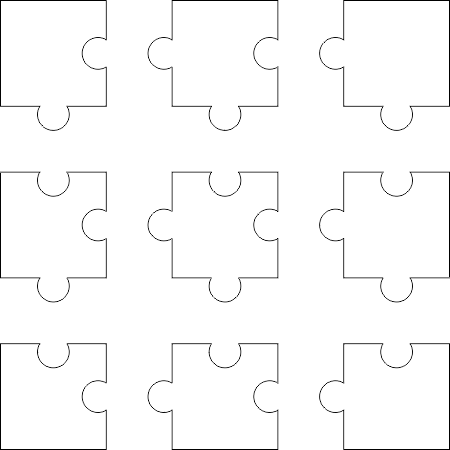
Tyto objekty rozmístíme přes obrázek, ideálně a nejrychleji přemístěním jednoho objektu na jeho nové místo, přičemž klepneme na pravé tlačítko myši (tvorba duplikátu). Poté krok jednoduše opakujeme kombinací Ctrl+R. Výslednou sestavu objektů seskupíme ikonou Seskupit v Panelu vlastností (Ctrl+G). Pozor- neoznačte podkladový obrázek!
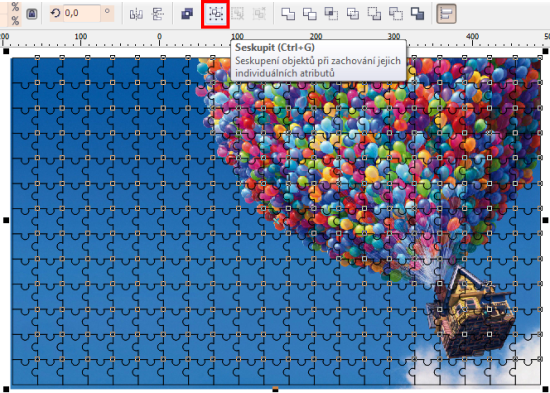
Nyní označíme právě obrázek a zvolíme nabídku Efekty - Oříznutí PowerClip - Umístit do…